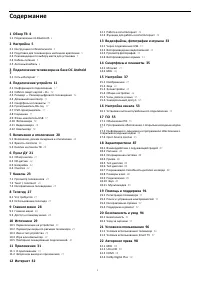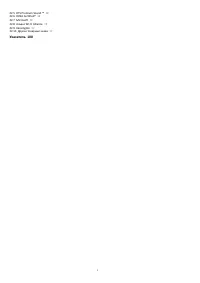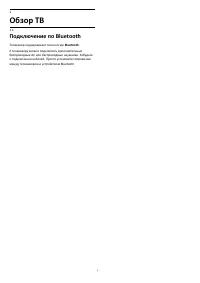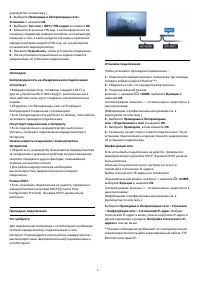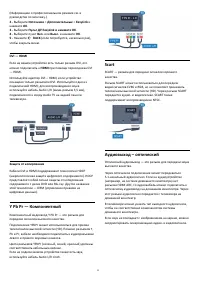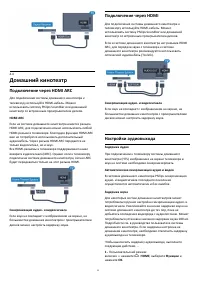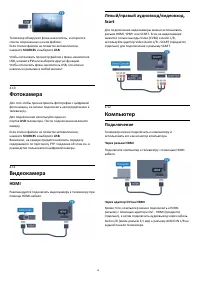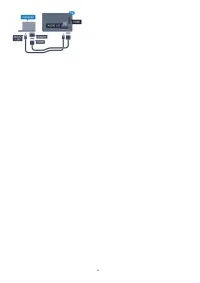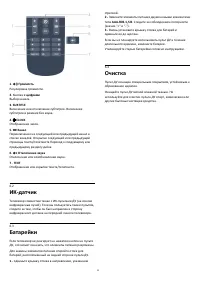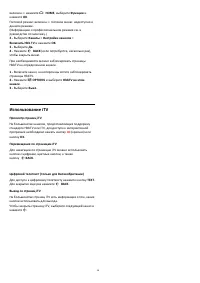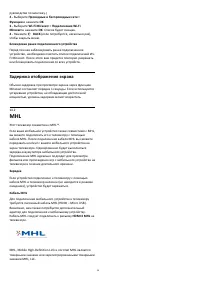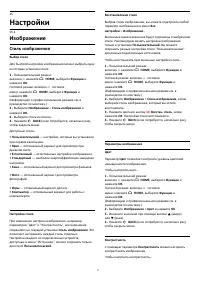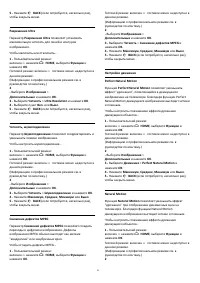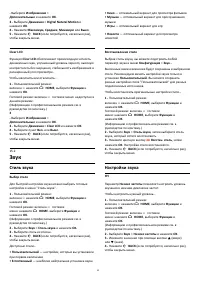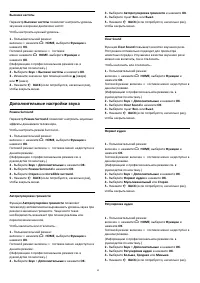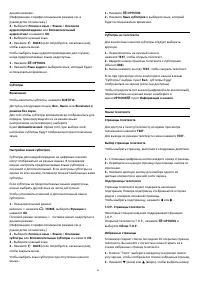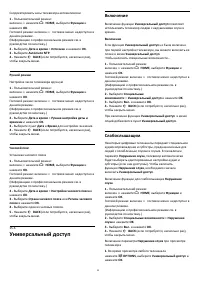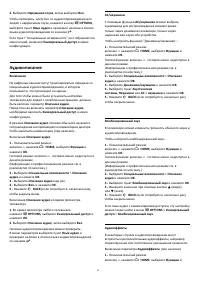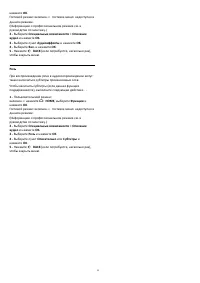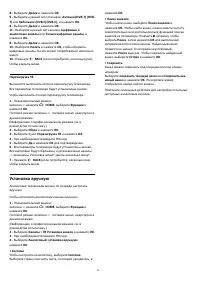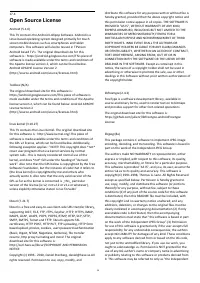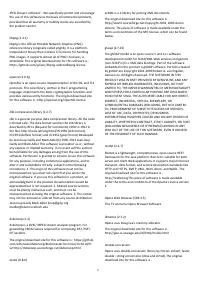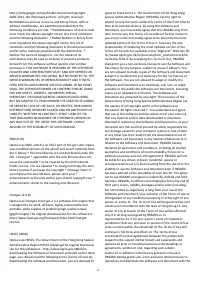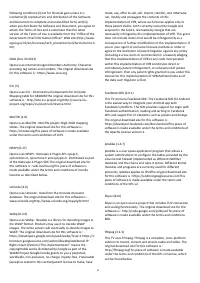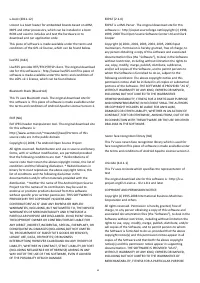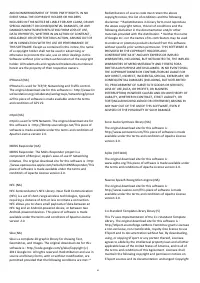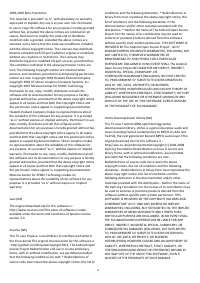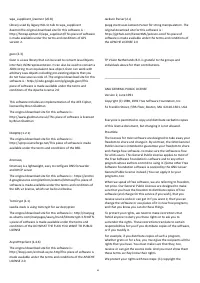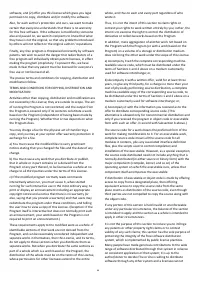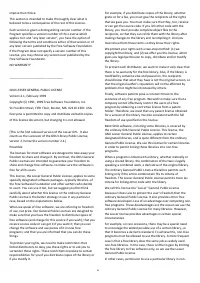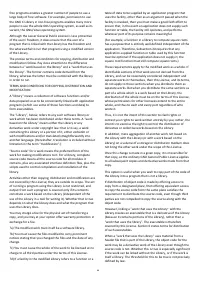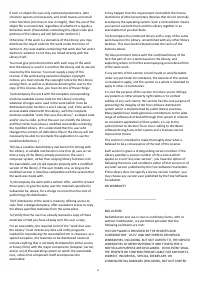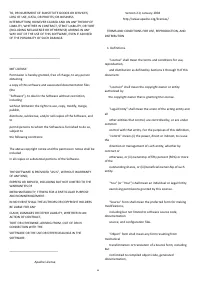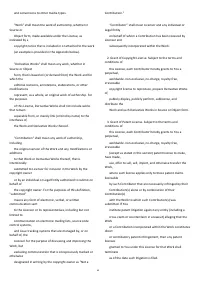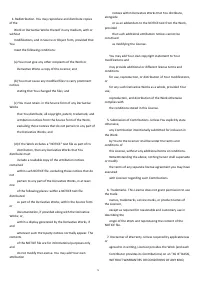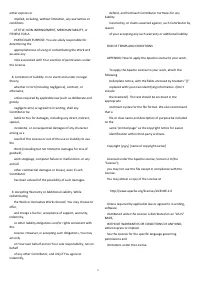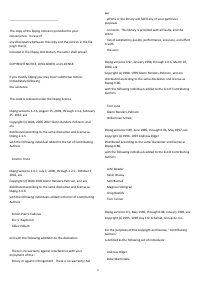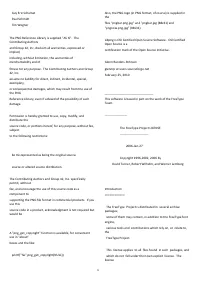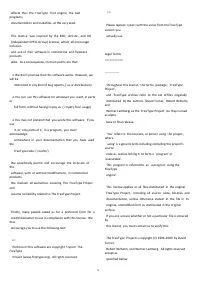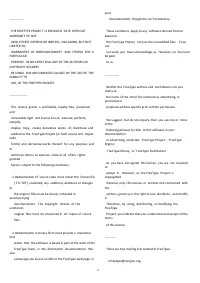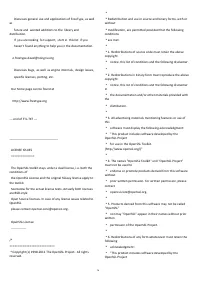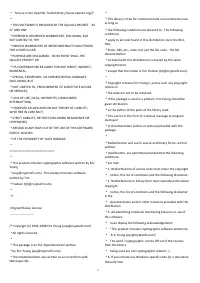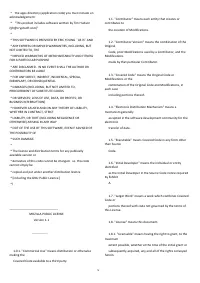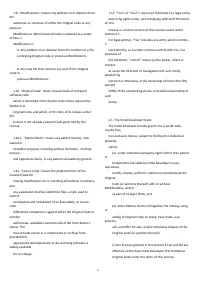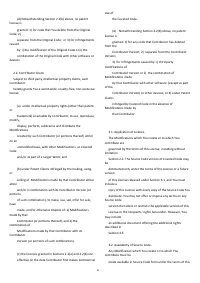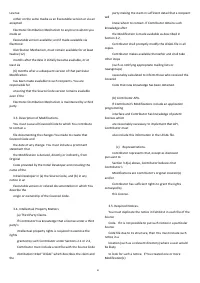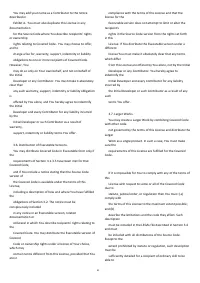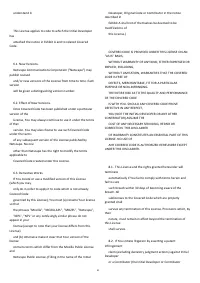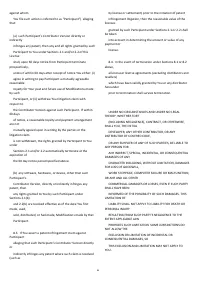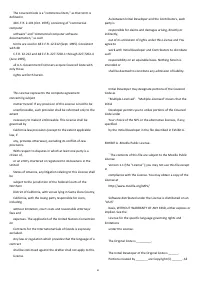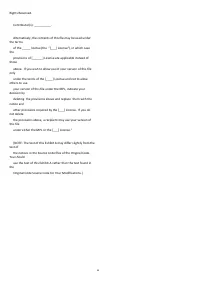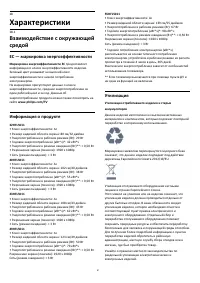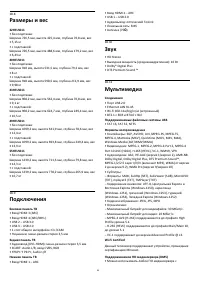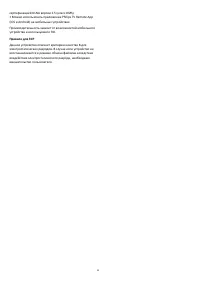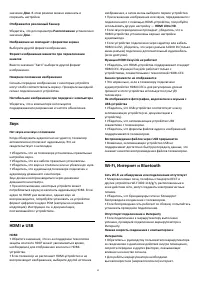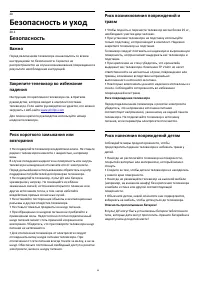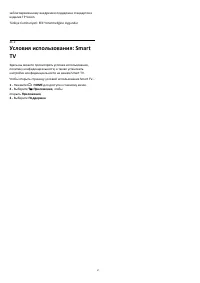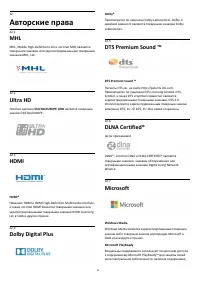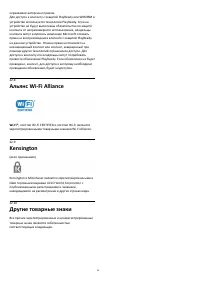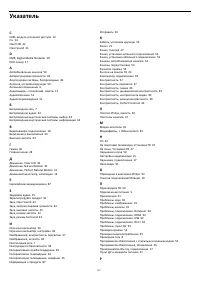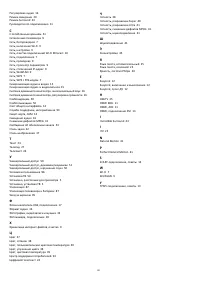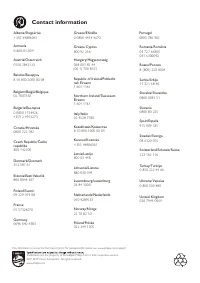Телевизоры Philips 43HFL5011T - инструкция пользователя по применению, эксплуатации и установке на русском языке. Мы надеемся, она поможет вам решить возникшие у вас вопросы при эксплуатации техники.
Если остались вопросы, задайте их в комментариях после инструкции.
"Загружаем инструкцию", означает, что нужно подождать пока файл загрузится и можно будет его читать онлайн. Некоторые инструкции очень большие и время их появления зависит от вашей скорости интернета.
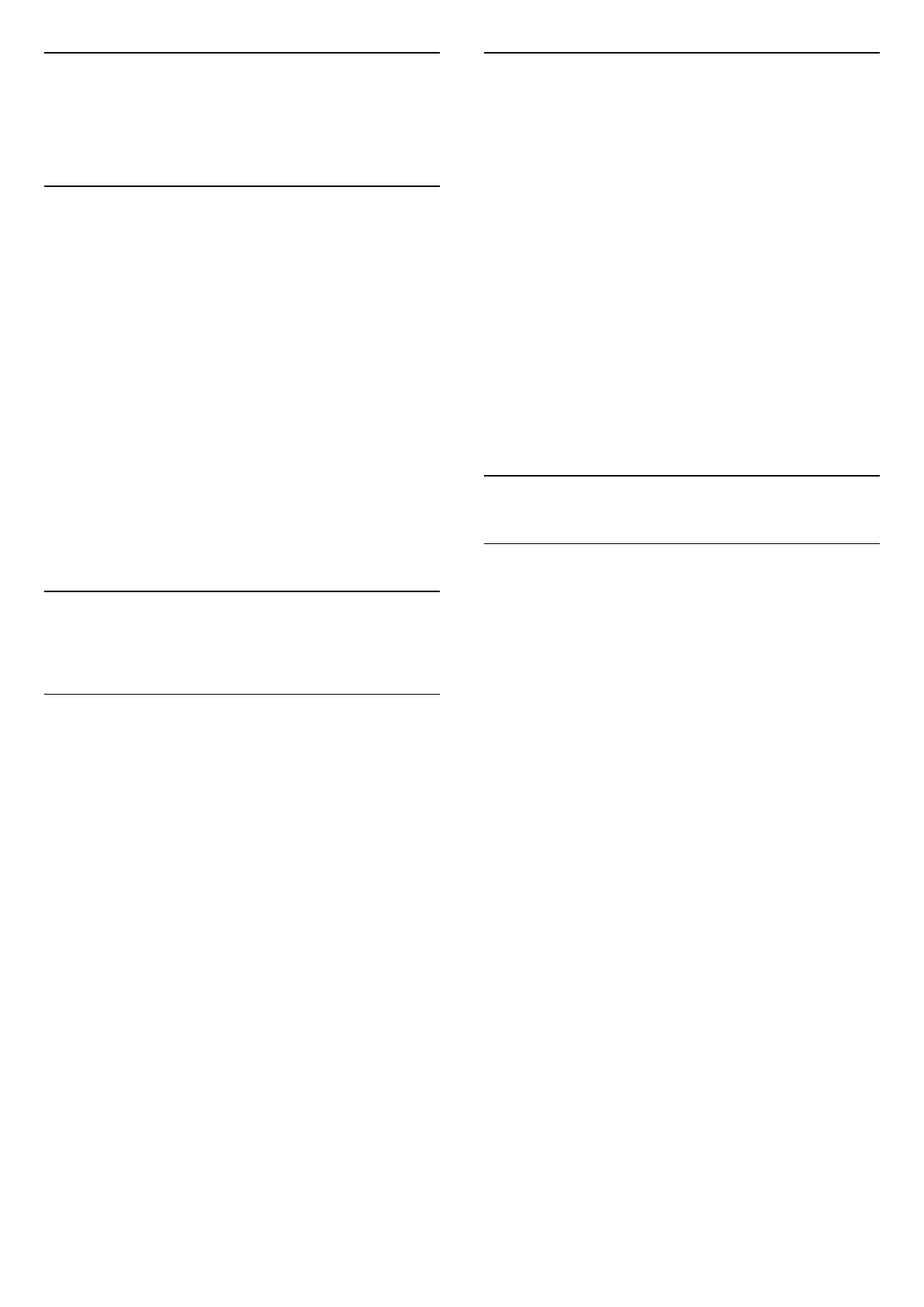
13
Видеофайлы,
фотографии и музыка
13.1
Через подключение USB
На телевизоре можно просматривать фотографии или
воспроизводить музыку или видеозаписи с подключенного
флэш-накопителя USB или жесткого диска USB.
Включите телевизор, подключите флэш-накопитель или
жесткий диск USB к свободному порту USB. Телевизор
распознает устройство и покажет список медиафайлов.
Если список файлов не отображается автоматически…
1 -
Нажмите SOURCES, выберите
USB и нажмите OK.
2 -
Нажмите
Устройства USB, нажмите
(вправо) для
выбора нужного USB-устройства.
3 -
Вы можете перейти к файлу, открыв соответствующую
папку на носителе.
4 -
Чтобы остановить воспроизведение видео, фото или
музыки, нажмите TV.
13.2
Воспроизведение
видеозаписей
Воспроизведение видеозаписей
Способ открытия списка медиафайлов на телевизоре
зависит от типа устройства, на котором они хранятся.
Ознакомьтесь с информацией, приведенной в
предыдущих главах.
Чтобы воспроизвести видеозапись на телевизоре,
выполните следующие действия.
Выберите
Видео, затем выберите имя файла и
нажмите OK.
• Для быстрой перемотки назад или вперед
нажмите
или
. Последовательно нажимайте кнопки
для выбора скорости — 2x, 4x, 8x, 16x, 32x.
• Для перехода к следующему видео в папке нажмите OK,
чтобы приостановить воспроизведение, затем выберите на
экране
и нажмите OK.
• Чтобы остановить воспроизведение видео, нажмите
кнопку
(Стоп).
• Чтобы вернуться в папку, нажмите
BACK.
Индикатор выполнения
Чтобы отобразить индикатор выполнения при
воспроизведении видео (точка воспроизведения,
длительность, название, дата и пр.), нажмите
INFO.
Чтобы скрыть информацию, нажмите кнопку повторно.
Опции управления видеофайлами
Во время воспроизведения видеозаписи
нажмите
OPTIONS для доступа к следующим функциям.
• Отметить как избранное – добавление выбранной
видеозаписи в избранное.
• Воспроизв. все — воспроизведение всех видеофайлов в
текущей папке.
• Воспроизв. один — воспроизведение только выбранного
видеофайла.
• Субтитры – при наличии субтитров доступны следующие
опции: Вкл., Выкл. или Включено в режиме без звука.
• Язык аудио — выбор языка аудиосопровождения (если
доступно).
• Перемешать — воспроизведение файлов в случайном
порядке.
• Повтор — воспроизведение всех видеофайлов в текущей
папке один раз или повторно.
13.3
Просмотр фотографий
Просмотр фотографий
Способ открытия списка медиафайлов на телевизоре
зависит от типа устройства, на котором они хранятся.
Ознакомьтесь с информацией, приведенной в
предыдущих главах.
Чтобы просмотреть все фотографии на телевизоре,
выполните следующие действия.
Выберите
Фото, затем выберите Все и нажмите OK.
Чтобы просмотреть фотографию на телевизоре,
выполните следующие действия.
Выберите
Фото, затем выберите имя файла и
нажмите OK.
Чтобы запустить слайд-шоу на телевизоре…
Если в папке сохранено несколько фотографий, можно
запустить слайд-шоу.
Чтобы начать слайд-шоу…
1 -
Выберите папку с фотографиями.
2 -
Нажмите цветную кнопку
Слайд-шоу.
• Чтобы перейти к следующей или предыдущей
фотографии, нажмите
(вправо – далее) или
(влево –
предыдущая).
• Чтобы приостановить слайд-шоу, нажмите OK. Для
возобновления нажмите OK еще раз.
• Чтобы остановить слайд-шоу, нажмите OK и
BACK.
Info (Информация)
Чтобы информация (размер, дата создания, путь к файлу и
пр.) отображалась на фотографии, выберите фотографию и
нажмите кнопку
INFO.
Чтобы скрыть информацию, нажмите кнопку повторно.
33
Содержание
- 4 Обзор ТВ; Подключение по Bluetooth
- 5 Настройка; Инструкции по безопасности; Подставка для телевизора; Кабель питания
- 6 Антенный кабель
- 7 Сеть и Интернет; Домашняя сеть
- 9 Сетевые настройки
- 11 Информация о подключении; Руководство по подключению
- 13 Y Pb Pr — Компонентный
- 14 Кабельная приставка
- 15 Домашний кинотеатр; Подключение через HDMI ARC
- 17 Смартфоны и планшеты; Проигрыватель Blu-ray
- 18 HDMI; Компьютер; Подключение
- 20 Яркость логотипа; Кнопки на панели ТВ
- 21 Пульт ДУ; Обзор кнопок; Верхняя часть
- 22 Батарейки; Очистка
- 23 Каналы; Просмотр телеканалов; Переключение каналов
- 25 Интерактивное телевидение; Сведения о функции iTV
- 26 Использование iTV
- 27 Телегид; Что требуется; Открытие телегида; Настройка передачи; Смена дня
- 28 Главное меню; Доступ к главному меню
- 29 Источники; Переключение на устройство; Имя и тип устройства
- 30 Игра или компьютер
- 31 Приложения; О приложениях
- 32 Интернет; Работа в сети Интернет
- 33 Через подключение USB; Воспроизведение видеозаписей; Опции управления видеофайлами; Просмотр фотографий
- 34 Опции управления фотографиями; Воспроизведение музыки
- 35 Miracast; Сведения о Wi-Fi Miracast; Блокировка устройства
- 36 Задержка отображения экрана; MHL
- 37 Настройки; Изображение; Стиль изображения
- 38 Расширенные настройки изображения
- 42 Звук; Стиль звука
- 43 Дополнительные настройки звука
- 44 Акустические системы
- 45 Эконастройки; Выключить экран
- 46 Общие настройки; EasyLink
- 49 Часы
- 50 Универсальный доступ; Включение
- 51 Аудиоописание
- 53 Настройка канала; Обновить каналы; Качество приема; Переустановить каналы
- 54 Установка вручную
- 55 ПО; Обновление ПО; Обновление через USB
- 87 Характеристики; ЕС — маркировка энергоэффективности
- 88 Операционная система
- 91 Помощь и поддержка; Регистрация телевизора
- 94 Безопасность и уход; Безопасность; Важно
- 95 Уход за экраном
- 98 Авторские права